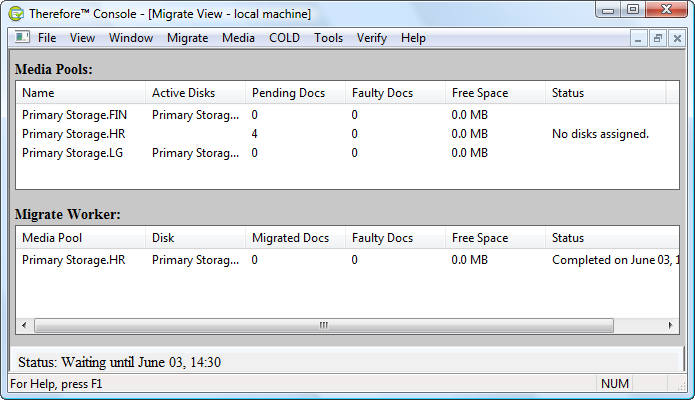|
Comprobar la configuración |
Scroll |
Después de configurar una política y una planificación de la migración en Therefore™ Solution Designer, su estado puede mostrarse en Therefore™ Console.
 Cómo comprobar si funciona la migración
Cómo comprobar si funciona la migración
1.Asegúrese de guardar algunos documentos en las categorías de la política de almacenamiento.
2.Abra Therefore™ Console.
3.Reinicie el servicio de Therefore™ (haga clic en File y en Stop Service y luego en File y Start Service).
4.Haga clic en Tools y luego en Migrate Backlog. Si la política se ha configurado correctamente, se mostrarán las operaciones de migración en espera.
5.A continuación podemos comprobar la migración ejecutándola manualmente. En caso contrario tendríamos que esperar a que la planificación que configuramos se iniciase automáticamente. Haga clic en Migrate y luego en Run Manually.
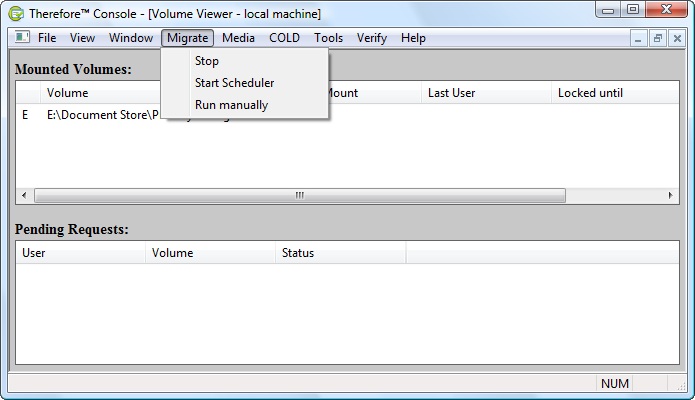
6.Seleccione Active y, a continuación, haga clic en OK. Haga clic en Window y elija Migrate View.
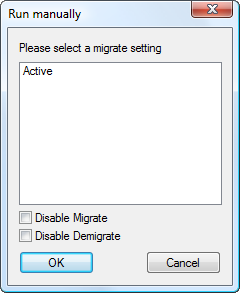
7.En la sección Media Pools aparecen todos los discos activos y cuántos documentos están esperando para migrar (Pending Docs). En la sección Migrate Worker puede ver cuántos documentos han migrado correctamente.